解决Windows7、Windows10跨网段共享、ping不通的问题 |
您所在的位置:网站首页 › 同网段地址ping不通 › 解决Windows7、Windows10跨网段共享、ping不通的问题 |
解决Windows7、Windows10跨网段共享、ping不通的问题
|
在VLAN交换机网络下面不能访问Windows10或者Windows7共享、ping不通问题,关闭防火墙发现能ping通了共享也正常了。 但是关闭防火墙将给电脑系统留下安全隐患。不怕麻烦的可以继续往下看 (以Windows10为例)打开Windows控制面板——防火墙——高级设置——入站规则 1,找到——文件和打印机共享(SMB-In),点击属性——点击作用域——本地IP选择任何IP地址,远程IP这里点击编辑——添加自己需要共享计算机网段——点击确定如下图 2,找到——文件和打印机共享(回显请求 - ICMPv4-In),点击属性——点击作用域本地IP选择任何IP地址,远程IP这里点击编辑——添加自己需要共享计算机网段——点击确定如下图 也可以使用下面的方法: 1.解决跨网段不能PING 通问题 进入Windows10控制面板——管理工具——Windows防火墙,然后选择入站规则 在右边操作里选择新建规则。 选择创建规则类型——自定义,——应用于,所有程序——协议类型选 IPV4------INTERNET控制消息协议ICMP -点击自定义选择特定类型——回显请求—确定。——一直下一步,最后输入名程。 2.解决跨网段共享 右下角网络图标上点右键----打开网络和共享中心——左边Windows防火墙—然点点允许程序或功能通过防火墙 ——勾选 NETLOGON服务全部——勾选 文件和打印机共享 全部——确定 |
【本文地址】
今日新闻 |
推荐新闻 |
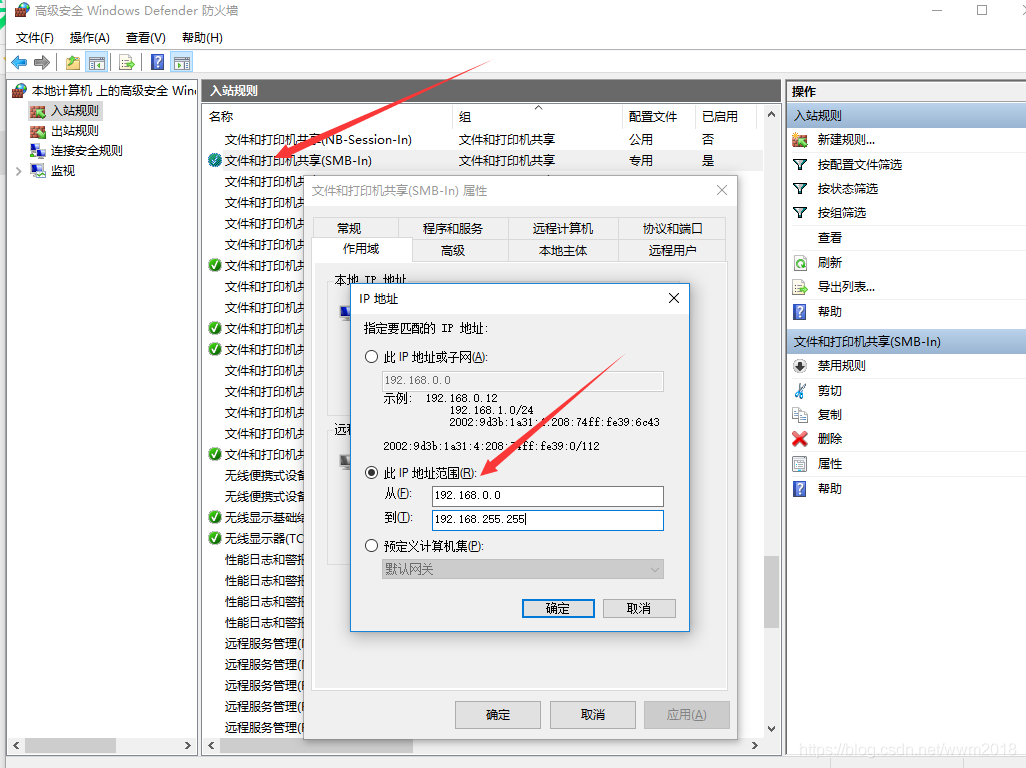
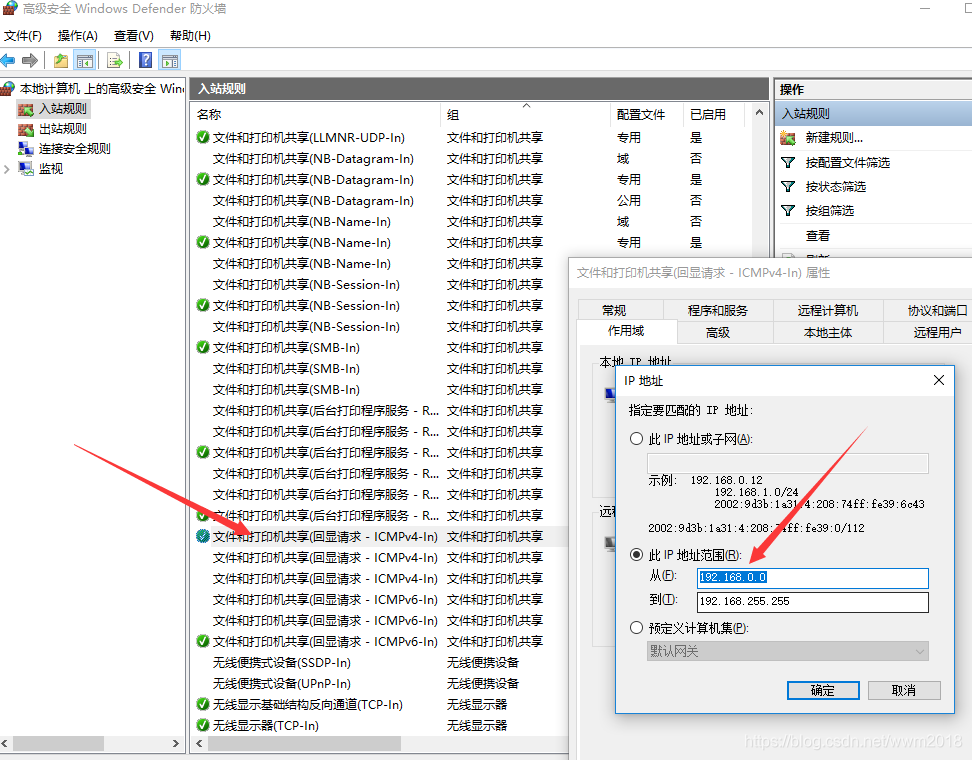 通过如上图的设置至此问题解决。
通过如上图的设置至此问题解决。